Как подключить беспроводную мышь к компьютеру
Под беспроводной мышью понимается манипулятор, работающий при помощи Wireless–соединения. Она может работать как с ПК, так и с ноутбуком. Это зависит от того, какой тип подсоединения используется. Это может быть индукционным, радиочастотным или Bluetooth – комплексом средств.
Содержание:
Подключаем и настраиваем беспроводную мышку на ПК
Bluetooth-мышь
Применение радиочастотной мыши
Использование индукционной мыши
Подключаем и настраиваем беспроводную мышку на ПК
Bluetooth-мышь
Применение радиочастотной мыши
Использование индукционной мыши
Подключаем и настраиваем беспроводную мышку к ПК
В ноутбуках, работающих с Виндовс, встроена возможность поддержки технологии Wi-Fi и Bluetooth. Модуль с встроенным миниатюрным передатчиком, который работает в радио или ИК диапазоне частот на ПК можно увидеть в «Диспетчере устройств». Если он отсутствует, то понадобится специальный преобразователь.
Bluetooth-мышь
Самый распространенный способ подсоединения. Мышка характеризуется минимальными перебоями в работе и высокими скоростями отклика. Работают на дистанции 10 метров. Порядок действий для подключения следующий.
1. Открываем «Пуск» и выбираем «Устройства и принтеры».
2. Если такой категории нет, то выбираем «Панель управления».
3. Сортируем значки по блокам и нажимаем «Просмотр устройств и принтеров».
4. Отображается перечень печатающих устройств и других приспособлений для работы. Жмем «Добавление устройства».
5. Включаем мышь, передвинув тумблер в сторону «ОN». Проверьте, заряжен ли аккумулятор и работают ли батарейки. При наличии на мышке кнопки сопряжения, следует на нее нажать.
6. В каталоге «Добавление устройства» появится название мышки. Нажимаем на нее, а затем «Далее».
7. Немного следует подождать, пока установятся нужные программы. Затем жмем «Готово».
Теперь вашу мышку можно обнаружить в перечне доступных объектов. Проверьте ее работоспособность. Теперь мышка автоматически будет активироваться при каждом включении ПК.
Применение радиочастотной мыши
Такие манипуляторы управления ПК поставляется в комплексе с устройством для передачи и приема радиосигнала. Они эксплуатируются не только с современными моделями переносных ПК, но и с устаревшими образцами. Приступаем к подключению.
1. Подсоединяем радиочастотный приемник к своему ПК или ноутбуку, используя USB – порт. Виндовс самостоятельно обнаружит объект и займется установкой необходимых программ и драйверов.
2. Устанавливаем батарейки в задней и боковой части. Если манипулятор управления ПК имеет аккумулятор, проследите, чтобы он был заряжен.
3. Включаем мышь, нажав на кнопку, расположенную на передней части панели или поставив тумблер в положение «ОN».
4. Если есть необходимость, нажимаем на «Подключить». Кнопка расположена на верхней части. В некоторых моделях ее нет.

Подключение радиочастотной мышки завершено. Если на ней присутствует световой датчик, то после подключения он начинает светиться. Если подключение произошло, то он меняет цвет.
После того, как вы поработали, переведите выключатель в положение «OFF».
Использование индукционной мыши
Такой тип манипулятора управления ПК уже снят с производства. Их работа осуществляется при помощи планшета, выполняющего роль коврика. Как проходит подключение рассмотрим далее.
1. ПК и планшет объединяются при помощи USB. Если есть необходимость, передвигаем ползунок в положение «Включено». Ждем, когда завершится установка драйверов.
2. Мышку выставляем в центре коврика и не трогаем ее. На гаджете загорается датчик, который сообщает о включении.
3. Нажимаем «Tune» и начинаем подсоединение. В процессе работы индикатор меняет свой цвет и мигает.

После появления зеленого цвета можно начинать работать мышкой. Она постоянно должна находиться только на планшете.
Как видим, модуль с встроенным миниатюрным передатчиком, который работает в радио или ИК диапазоне частот может быть подключен к ПК при помощью Bluetooth или радиочастотных и индукционных средств. Для подсоединения необходимо использовать Bluetooth или Wi-Fi преобразователь. Он может находиться внутри ноутбука или куплен отдельно.
Рейтинг:
(голосов:1)
Предыдущая статья: Как изменить поля страницы в Ворде
Следующая статья: Почему не открывается презентация в PowerPoint
Следующая статья: Почему не открывается презентация в PowerPoint
Не пропустите похожие инструкции:
Комментариев пока еще нет. Вы можете стать первым!
Популярное
Авторизация






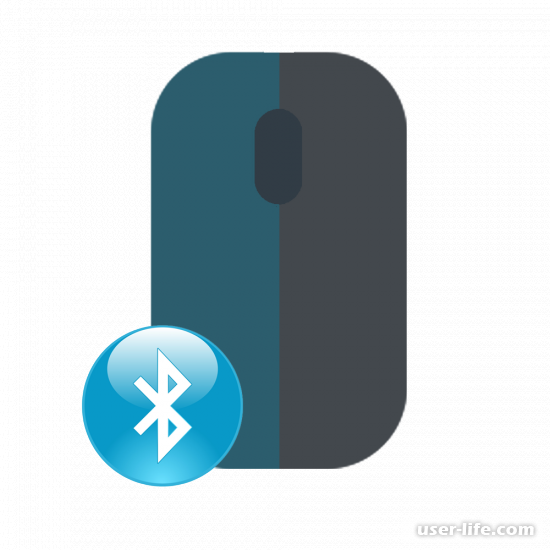
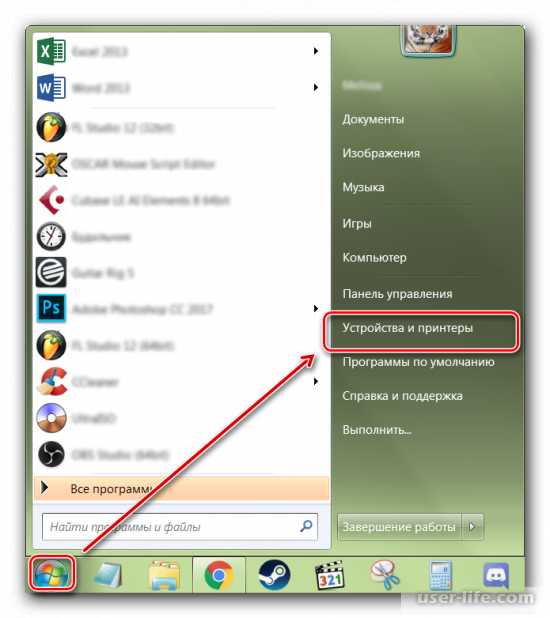
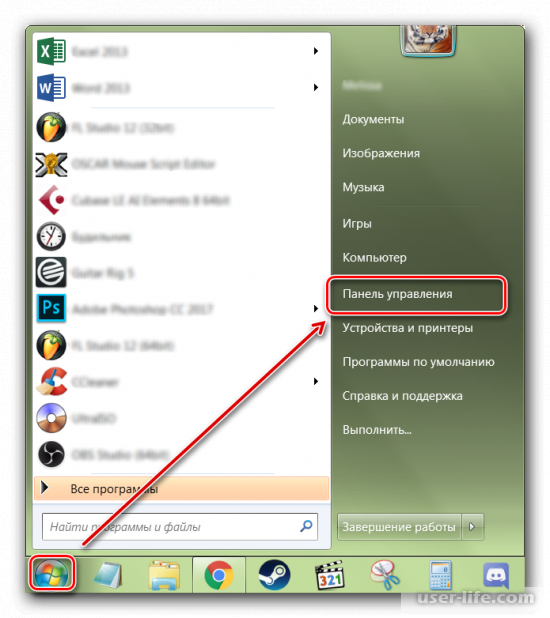
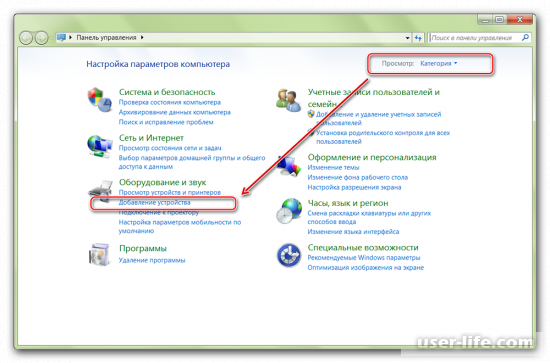
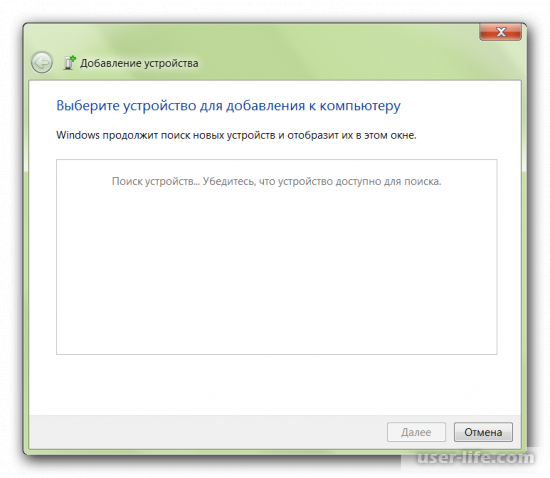
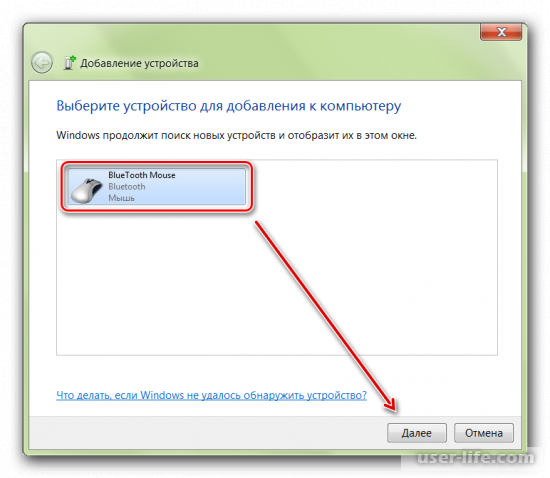




















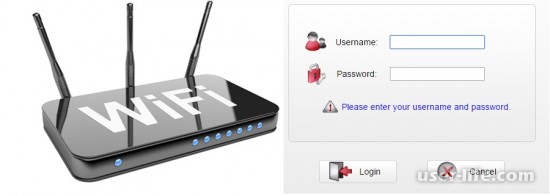










Добавить комментарий!